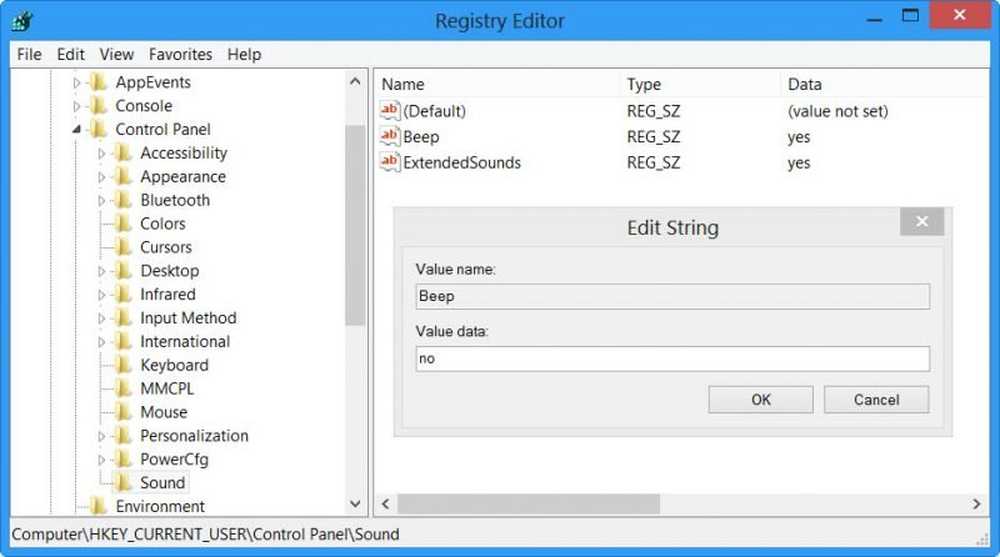So deaktivieren Sie SuperFetch in Windows 7 und 8


Was ist SuperFetch??
SuperFetch ist ein integrierter Windows-Dienst, der ursprünglich entwickelt wurde, um Ladezeiten für Windows und alle installierten Anwendungen zu verbessern. Dazu wird analysiert, welche Programme häufig ausgeführt werden, und sie werden im Voraus automatisch vorab geladen, indem Systemressourcen neu zugewiesen werden (meist nur extra RAM) im Hintergrund. Beachten Sie, dass dazu häufig Daten auf das Laufwerk geschrieben werden, auf dem Windows installiert ist. SuperFetch wurde jedoch für langsame Festplatten (Festplattenlaufwerke) entwickelt. Bei modernen Laufwerken mit mehr als 7200 U / min wird die Ladezeit der SuperFetch-Ladezeit vernachlässigt. Dies gilt umso mehr bei SSDs (Solid State Drives), bei denen der Dienst die Systemleistung und den Zustand des Laufwerks beeinträchtigt.
Um es kurz zu machen: Wenn Sie Windows auf einer SSD installiert haben, möchten Sie nicht SuperFetch. Wenn Sie auf einer schnellen Festplatte arbeiten, werden Sie beim Deaktivieren wahrscheinlich keinen großen Unterschied feststellen.SuperFetch deaktivieren
Klicken Sie in Windows 7 auf die Schaltfläche Start und Art: services.msc im Suchfeld. um das Dienste-Snap-In zu öffnen.

Oder verwenden Sie in Windows 8 die Tastenkombination Windows-Taste + R um die Run-Zeile aufzurufen und Art: services.msc und drücken Sie die Eingabetaste.

Scrollen Sie die Services-Seite nach unten und klicken Sie mit der rechten Maustaste auf die Seite mit dem Namen Superfetch. Wählen Sie Eigenschaften aus dem Kontextmenü.

Klicken Sie auf der Registerkarte "Allgemein" auf das Menü "Starttyp". Wählen Sie die Option "Deaktiviert" und klicken Sie, sofern möglich, auf die Schaltfläche "Stopp". Drücken Sie OK, um die Änderungen zu beenden und zu speichern.

SuperFetch sollte jetzt deaktiviert sein und nicht erneut ausgeführt werden, es sei denn, Sie gehen manuell zurück und stellen den automatischen Start ein. Wenn Sie dies testen und eine Erhöhung der Systemgeschwindigkeit feststellen, lassen Sie uns auf jeden Fall einen Kommentar und lassen Sie es uns wissen. Oder wenn es nicht hilft, würden wir das auch gerne hören!